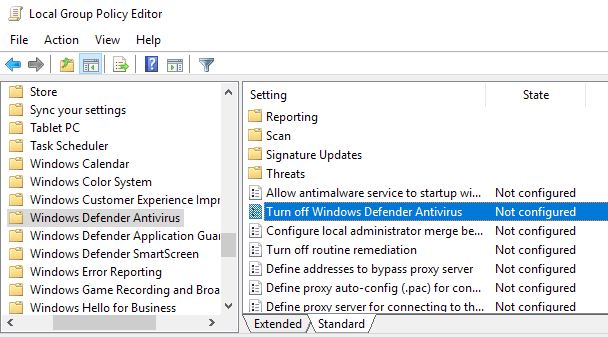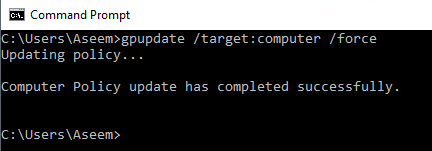كمسؤول تكنولوجيا معلومات ، هناك عدة مرات عند إجراء تغيير على "نهج المجموعة" في "Active Directory" وتحتاج إلى تحديث النهج يدويًا على جهاز العميل. استنادًا إلى نظام التشغيل الذي تستخدمه ، يختلف الأمر الخاص بتحديث نهج المجموعة.
كما أن هناك اختلافًا بين تحديث أحد السياسات واجبار تحديث السياسة. لن يؤدي تحديث السياسة الافتراضية إلا إلى تنزيل الإعدادات التي تم تغييرها. التحديث القسري سيعيد تطبيق كافة الإعدادات.
تحديث نهج المجموعة في Windows 2000
لتحديث "نهج المجموعة" في Windows 2000 ، يجب عليك استخدام الأمر secedit. لتحديث نُهج الكمبيوتر ، استخدم هذا الأمر:
SECEDIT /REFRESHPOLICY MACHINE_POLICY /ENFORCE
لتحديث نُهج المستخدم في نظام التشغيل Windows 2000 ، استخدم الأمر التالي:
SECEDIT /REFRESHPOLICY USER_POLICY /ENFORCE
لاحظ أن / enforce سيضمن إعادة تطبيق جميع الإعدادات في السياسة ، حتى إذا لم يتغير شيء منذ آخر تطبيق للسياسة.
تحديث نهج المجموعة في Windows XP ، Vista ، 7 و 10
لكافة أنظمة التشغيل الأخرى بما في ذلك Windows XP و Vista و 7 و 8 و 10 و Windows Server 2003 & amp؛ عام 2008 ، تم استبدال الأمر secedit بأمر gpupdate. لتحديث نُهج الكمبيوتر فقط ، استخدم هذا الأمر:
gpupdate /target:computer /force
لتحديث نُهج المستخدم في نظامي التشغيل Windows XP و Server 2003 ، استخدم الأمر التالي:
gpupdate /target:user /force
هذا كل شيء بسيط وجيد ، ولكن ماذا لو أردت تحديث "نهج المجموعة عن بُعد"؟ حسنًا ، هناك طريقتان يمكنك القيام بذلك ، ولكن هناك طريقة واحدة هي استخدام وحدة التحكم في إدارة نهج المجموعة على جهاز Windows Server 2012 أو عام 2016. يجب عليك أيضًا فتح بعض المنافذ الداخلية على كل كمبيوتر حتى يحدث ذلك. لدى Microsoft مقالة KB حول كيفية الإعداد عن تحديثات GP بعيد ، ولكنها متداخلة تمامًا.
من المحتمل أن تكون إحدى الطرق الأكثر بساطة هي ضبط أجهزة الكمبيوتر على إعادة التشغيل في وقت الذروة ، والذي سيتم تلقائيًا تحديث إعدادات نهج المجموعة. يمكنك أيضًا ضبط الفاصل الزمني لتحديث "نهج المجموعة" لأجهزة الكمبيوتر أن تكون أطول أو أقل من الافتراضي. إذا كان لديك أي أسئلة ، فلا تتردد في التعليق. استمتع!